데스크톱 컴퓨터에서 Windows 7을 사용하고 며칠 전에 성가신 문제에 부딪 혔습니다. 나는 평상시처럼 집에서 무선 네트워크에 연결을 시도했지만 연결할 수는 없었습니다. 다음과 같은 오류 메시지가 나타납니다.
Windows is Unable to Connect to the Selected Network
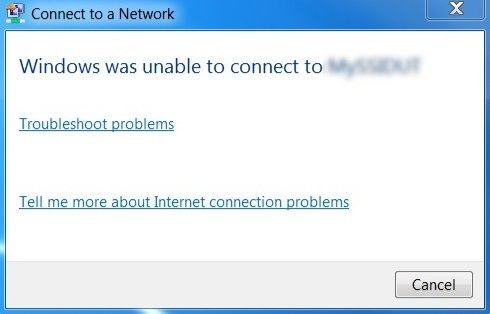
이상한 문제! 나는 또한 새로운 컴퓨터에 Windows 7을 처음 설치했을 때이 오류를 한 번 겪었으며 무선 네트워크에 연결하는 것을 거부했습니다. 나는 이전에 그것을 고치기 위해했던 모든 것을 회상하려고 노력했고, 결국 다시 일하는 것을 얻었다.
IP 주소 해제 / 갱신
먼저 IP 주소를 해제하고 갱신 할 수 있습니다. 그것은 단순히 IP 주소에 문제가 있습니다. 두 가지 방법 중 하나로이 작업을 수행 할 수 있습니다. 단순히 컴퓨터를 다시 시작하거나 명령 프롬프트에서 몇 가지 명령을 실행할 수 있습니다. 아니면 둘 다 시도해 볼 수 있습니다.
명령을 실행하려면 시작을 클릭 한 다음 검색 창에 CMD를 입력하십시오. Enter 키를 누르면 명령 프롬프트 대화 상자가 나타납니다. 이제는 다음 두 명령을 입력하십시오 :
ipconfig /releaseipconfig /renew
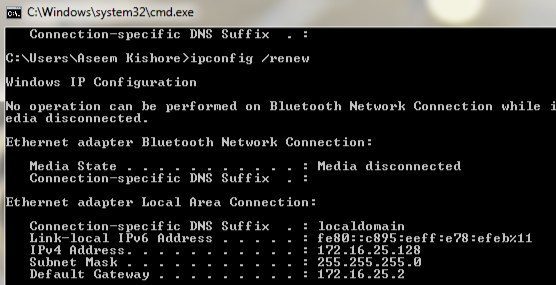
이더넷 어댑터 대신 무선 네트워크 어댑터라고 말합니다. DHCP 서버와 관련하여 출시 또는 갱신을 시도 할 때 오류가 발생하면 두 번째로 시도 할 무선 라우터에 문제가있을 수 있습니다.
무선 라우터 다시 시작
두 번째 시도는 무선 라우터에 액세스 할 수 있으면 무선 라우터를 다시 시작하는 것입니다. 예를 들어 다른 사람의 무선 라우터 또는 공항의 핫스팟에 연결하려는 경우 분명히이 작업을 수행 할 수 없으며 문제는 여전히 컴퓨터에있을 수 있습니다. 이 부분을 건너 뛰고이 시나리오에 해당하는지 계속 읽을 수 있습니다.
그렇지 않으면 라우터를 완전히 끈 다음 30 초 정도 기다렸다가 다시 켭니다. 무선 라우터는 모든 종류의 이상한 연결 문제로 악명이 높으며 대부분의 경우 단순히 재시작 만하면 문제가 해결 될 수 있습니다.
무선 라우터에서 보안 해제
무선 카드 및 무선 라우터의 보안 설정에 따라 라우터의 보안 암호화가 너무 높아 네트워크 카드가 지원하지 않기 때문에 연결할 수없는 경우가 있습니다.
이것을 테스트하거나 무선 라우터의 보안을 일시적으로 끄거나 비활성화하여 연결할 수 있는지 확인하십시오. 라우터에 로그인하여 무선 설정 페이지로 이동하여 없음 또는 사용 안함을 선택해야합니다.
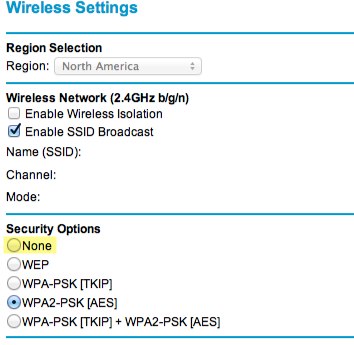
연결하면 기본적으로 보안 설정에 문제가 있습니다. 네트워크 카드의 드라이버를 업그레이드해야 할 수도 있고 심지어 OS를 최신 서비스 팩으로 업그레이드해야 할 수도 있습니다. 예를 들어, 최신 무선 라우터에 연결하려면 Windows XP SP3을 실행해야합니다.
네트워크 카드 드라이버 업데이트
또한 두 장치간에 보안 문제가있는 경우 네트워크 카드 용 드라이버를 업그레이드해야합니다. 최신 드라이버는 무선 라우터의 높은 암호화를 지원하므로 연결할 수 있습니다.
최근에 컴퓨터를 구입 했더라도 네트워크 카드 제조사의 웹 사이트로 직접 가서 다운로드하는 것이 좋습니다. 거기에서 운전사. 시작, 제어판, 시스템으로 이동하여 왼쪽 메뉴에서 장치 관리자를 클릭하여 네트워크 카드의 정확한 모델을 볼 수 있습니다.
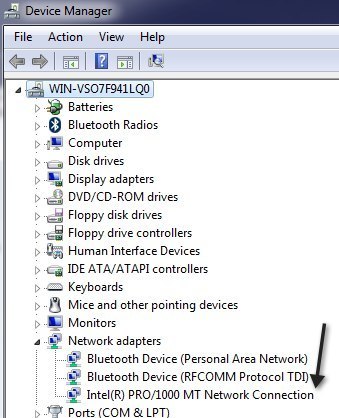
네트워크 어댑터를 펼치면 컴퓨터의 모든 네트워크 어댑터 목록이 표시됩니다. 그것은 목록 자체에 회사와 모델 번호가 있어야합니다. 실행중인 운영 체제에 따라 올바른 버전을 설치했는지 확인하십시오.
네트워크 검색 켜기
컴퓨터에서 설정이 변경되고 알 수없는 경우가 있습니다 방법. 그 중 하나는 Windows가 다른 컴퓨터 및 네트워크 장치와 통신하고 연결할 수있게하는 네트워크 검색입니다. 전원이 켜져 있는지 확인하려면 제어판으로 이동하여 네트워크 및 공유 센터를 클릭하십시오. 왼쪽 창에서 고급 공유 설정 변경을 클릭하십시오.
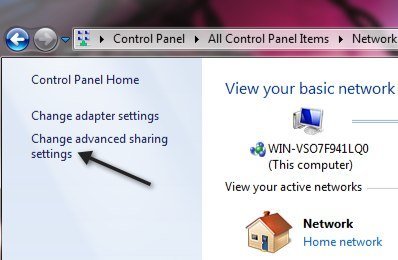
이제 <네트워크 검색 켜기가 선택되었습니다.
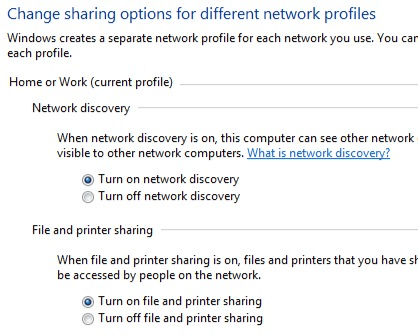
어떤 이유로 든 전원이 꺼진 경우 무선 네트워크에 연결할 수없는 곳의 문제 또는 목록에서 무선 네트워크를 전혀 볼 수없는 문제도 있습니다.
네트워크 문제 해결사 사용
Windows 7의 문제 해결 도구로 문제를 해결할 수도 있습니다. 이를 네트워크 문제 해결사라고하며 작업 표시 줄의 무선 아이콘을 마우스 오른쪽 버튼으로 클릭하고 문제 해결을 선택하여 액세스 할 수 있습니다.
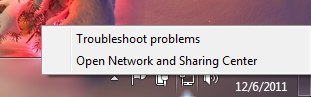 <
<
이 방법으로 문제가 해결되지 않으면,
Windows XP 및 공유 암호화
Windows XP에서이 문제를 겪고 있다면 문제가 될 수 있습니다. 무선 라우터는 공개 암호화 대신 공개 공유 암호화입니다. 수동으로 무선 네트워크를 컴퓨터에 추가하여이 문제를 해결할 수 있습니다. 이렇게하려면 제어판에서 네트워크 연결로 이동하십시오. 무선 네트워크 어댑터를 마우스 오른쪽 버튼으로 클릭하고 속성을 선택하십시오.
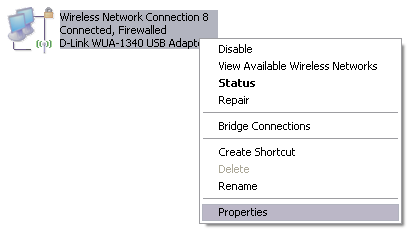
네트워크탭을 클릭하고 추가버튼을 클릭하십시오.
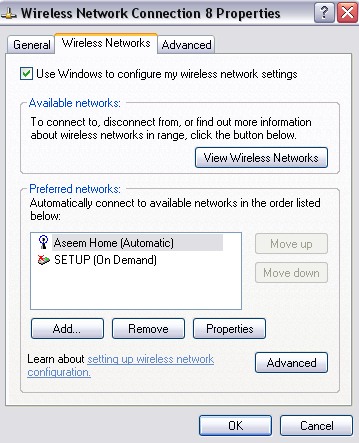
strong>SSID를 선택하고 네트워크 인증을 공유로 설정하십시오. 기본적으로 아래 그림과 같이 Open으로 설정되어 있으므로 Shared로 변경해야합니다. 또한 "이 키는 자동으로 제공됩니다"라는 상자를 선택 취소하십시오.
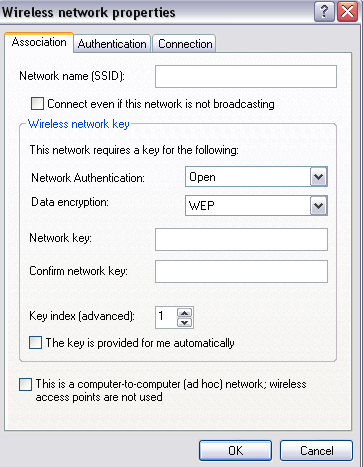
수동으로 네트워크 키를 입력하고 확인을 클릭하십시오. 이것이 문제라면 무선 네트워크에 연결됩니다. 조금 짜증나지만 작동합니다. 그래서 당신을 위해 일하는 것은 아무것도 없으며 라우터가 어떤 유형의 암호화를 사용하고 Windows XP에 있는지 확실하지 않으므로이 점을 명심하십시오.
무선 USB 어댑터
무선 동글 또는 USB를 통해 컴퓨터에 연결하는 무선 어댑터 중 하나를 사용하는 경우 문제는 아마도 장치 자체와 관련이 있습니다. USB 무선 어댑터는 USB를 통해 연결되기 때문에 문제가있는 경향이 있습니다.
다음과 같은 유형의 어댑터를 시도해 볼 수 있습니다.
1. 컴퓨터를 완전히 끄고 플러그를 뽑으십시오! 예, 플러그를 뽑습니다! 그런 다음 다시 켜고 연결할 수 있는지 확인하십시오.
2. 무선 어댑터에 다른 USB 포트를 사용해보십시오.
3. 장치 관리자에서 모든 USB 장치를 제거한 다음 컴퓨터에 다시 설치하십시오
4. USB 어댑터 용 드라이버 업데이트
보안 소프트웨어 제거
최후의 수단으로 문제가 일종의 보안 소프트웨어와 관련 될 수 있습니다. 이는 특히 Symantec Endpoint Protection 또는 기타 미친 보안 소프트웨어가있는 회사 컴퓨터에 해당됩니다. 가능한 경우 제거하고 문제가 해결되는지 확인하십시오.
시도하고 제거하는 다른 프로그램에는 Microsoft Security Essentials 및 모든 종류의 Norton 소프트웨어가 포함됩니다. 그게 문제 였다면 다른 제품을 사용해 보거나 다시 설치하십시오.
이 특정 무선 문제에서 볼 수있는 가능한 모든 해결책이 있습니다. 다른 도움이 있다면 여기에 의견을 남기고 알려주십시오! 문제가 계속되는 경우 설정을 알려 주시면 도와 드리겠습니다. 즐기십시오!